Pixelbook Go: diperkirakan akan diluncurkan oleh Google pada 15 Oktober
Google diperkirakan akan meluncurkan Pixelbook Go pada acara pada tanggal 15 Oktober mendatang. Google diperkirakan akan meluncurkan perangkat baru, …
Baca Artikel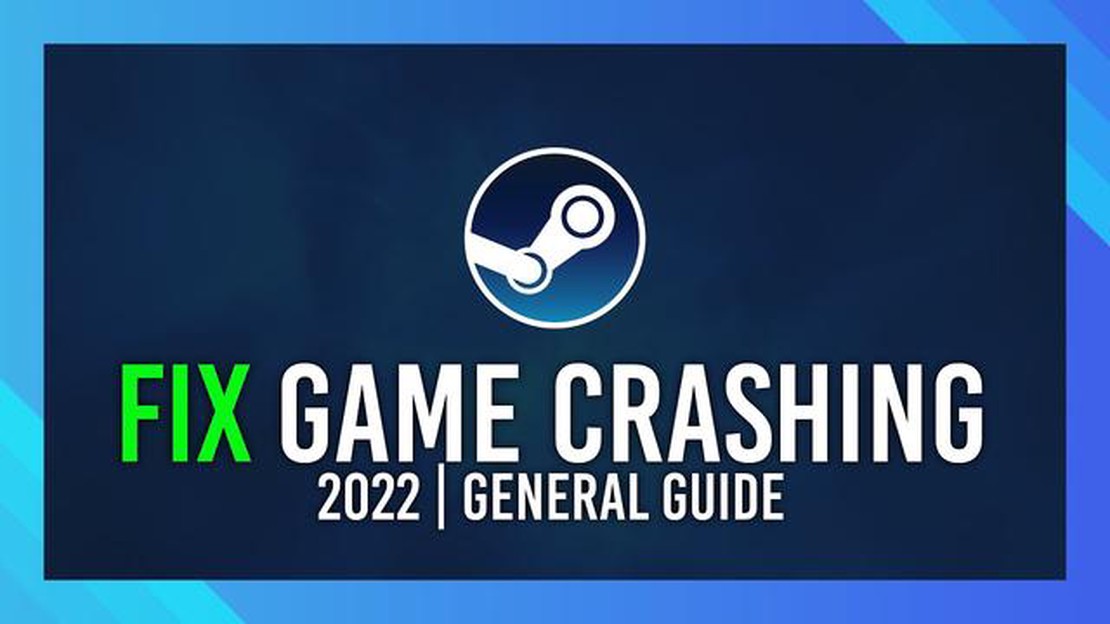
Apakah Anda sudah tidak sabar menantikan perilisan game baru, Planet Crafter, tetapi ternyata game tersebut tidak bisa diluncurkan di PC Anda? Jangan khawatir, kamu tidak sendirian! Banyak gamer yang mengalami masalah ini, tetapi untungnya ada beberapa perbaikan cepat dan mudah yang dapat Anda coba untuk menjalankan game ini.
Salah satu alasan umum mengapa Planet Crafter tidak dapat dijalankan di PC Anda adalah karena masalah kompatibilitas. Gim ini mungkin memerlukan spesifikasi perangkat keras atau perangkat lunak tertentu yang tidak dapat dipenuhi oleh komputer Anda. Pastikan untuk memeriksa persyaratan sistem untuk game ini dan membandingkannya dengan spesifikasi PC Anda. Jika PC Anda tidak memenuhi syarat, Anda mungkin perlu meng-upgrade perangkat keras atau memperbarui perangkat lunak.
Alasan lain yang mungkin mengapa Planet Crafter tidak bisa diluncurkan adalah karena file game yang sudah usang atau rusak. Dalam kasus ini, Anda dapat mencoba memverifikasi file game melalui peluncur game atau platform seperti Steam. Proses ini akan memeriksa file yang hilang atau rusak dan mengunduhnya jika perlu. Setelah verifikasi selesai, coba luncurkan game lagi dan lihat apakah berhasil.
Jika memverifikasi file game tidak menyelesaikan masalah, Anda juga dapat mencoba menginstal ulang game. Terkadang, penginstalan ulang dapat menyelesaikan masalah mendasar yang menyebabkan game tidak dapat diluncurkan. Sebelum menginstal ulang, pastikan untuk menghapus instalan game sepenuhnya dan menghapus file atau folder yang tersisa yang terkait dengan game. Kemudian, unduh dan instal game lagi dari sumber tepercaya.
Terakhir, jika tidak ada solusi di atas yang berhasil, Anda mungkin perlu menghubungi pengembang game atau tim dukungan untuk mendapatkan bantuan lebih lanjut. Mereka mungkin dapat memberi Anda langkah-langkah pemecahan masalah khusus atau pembaruan yang dapat membantu menyelesaikan masalah. Ingatlah untuk memberi mereka informasi terperinci tentang spesifikasi PC Anda, pesan kesalahan apa pun yang mungkin Anda terima, dan langkah-langkah yang telah Anda lakukan untuk mencoba memperbaiki masalah.
Singkatnya, jika Planet Crafter tidak dapat dijalankan di PC Anda, pertama-tama periksa kompatibilitas sistem Anda, lalu verifikasi file game dan instal ulang game jika perlu. Jika masalah masih berlanjut, hubungi tim dukungan game untuk bantuan lebih lanjut. Selamat bermain game!
Jika Anda mengalami masalah saat meluncurkan Planet Crafter di PC, jangan khawatir. Ada beberapa solusi potensial yang dapat Anda coba untuk menjalankan game ini kembali. Berikut beberapa langkah pemecahan masalah yang dapat Anda ikuti:
Dengan mengikuti langkah-langkah ini, Anda seharusnya dapat menyelesaikan masalah dan menjalankan Planet Crafter di PC Anda lagi. Selamat mencoba dan selamat bermain game!
Sebelum mengatasi masalah Planet Crafter yang tidak bisa dijalankan di PC Anda, penting untuk memastikan bahwa sistem Anda memenuhi persyaratan minimum untuk menjalankan game. Di bawah ini adalah persyaratan sistem yang direkomendasikan untuk memainkan Planet Crafter:
Jika PC Anda tidak memenuhi spesifikasi minimum yang tercantum di atas, PC Anda mungkin tidak dapat menjalankan Planet Crafter. Dalam kasus seperti itu, pertimbangkan untuk meng-upgrade komponen perangkat keras Anda atau memainkan game di sistem lain yang memenuhi persyaratan.
Jika Anda mengalami masalah dengan game Planet Crafter yang tidak bisa dijalankan di PC Anda, salah satu penyebabnya adalah driver grafis yang sudah ketinggalan zaman. Driver grafis sangat penting untuk menampilkan grafik game dengan benar dan memastikan kompatibilitas dengan perangkat keras Anda. Berikut adalah panduan langkah demi langkah tentang cara memperbarui driver grafis Anda:
Memperbarui driver grafis sering kali dapat menyelesaikan masalah kompatibilitas dan meningkatkan kinerja game di PC Anda. Jika Planet Crafter masih tidak bisa dijalankan setelah memperbarui driver grafis, Anda mungkin perlu mencari solusi lain yang memungkinkan, seperti memeriksa pembaruan gim, memverifikasi file cache gim, atau menginstal ulang gim.
Baca Juga: 9 Speaker Bluetooth Terbaik untuk Home Gym pada tahun 2023: Temukan Pendamping Suara yang Sempurna
Jika Anda mengalami masalah saat meluncurkan The Planet Crafter di PC, salah satu kemungkinan penyebabnya adalah perangkat lunak antivirus yang mengganggu permainan. Beberapa program antivirus mungkin menandai file game tertentu sebagai file yang berpotensi berbahaya dan mencegahnya berjalan.
Untuk mengatasi masalah ini, Anda dapat mencoba menonaktifkan perangkat lunak antivirus untuk sementara. Berikut adalah panduan langkah demi langkah tentang cara menonaktifkan program antivirus yang paling umum:
Baca Juga: Cara Memperbaiki Masalah Amazon Fire Stick Tidak Bisa Mendapatkan Alamat IP - Panduan Langkah-demi-Langkah8. Klik kanan ikon Avast di baki sistem. 9. Arahkan kursor ke “Kontrol perisai Avast.” 10. Pilih durasi waktu untuk menonaktifkan perisai (misalnya, 10 menit, 1 jam, hingga komputer dihidupkan ulang, secara permanen). 11. Bitdefender: 12. Buka antarmuka utama Bitdefender. 13. Klik ikon “Pengaturan” di sudut kiri bawah. 14. Pilih “Antivirus” dari bilah sisi kiri. 15. Matikan sakelar “Aktifkan Perlindungan Waktu Nyata”. 16. Norton: 17. Klik kanan pada ikon Norton di baki sistem. 18. Pilih “Nonaktifkan Perlindungan Otomatis.” 19. Pilih durasi untuk menonaktifkan perlindungan (misalnya, 15 menit, 1 jam, hingga sistem dihidupkan ulang).
Setelah menonaktifkan perangkat lunak antivirus Anda, coba luncurkan The Planet Crafter lagi untuk melihat apakah masalah telah teratasi. Jika game berhasil diluncurkan, Anda mungkin perlu menambahkannya sebagai pengecualian di perangkat lunak antivirus Anda untuk mencegah konflik di masa mendatang.
Tentu, saya bisa membantu Anda memperbaiki masalah launcher Planet Crafter di PC Anda. Silakan ikuti langkah-langkah dalam panduan di bawah ini untuk memperbaiki masalah tersebut.
Jika game Planet Crafter Anda tidak dapat diluncurkan di PC Anda, ada beberapa langkah yang dapat Anda coba untuk memperbaiki masalah ini. Pertama, pastikan PC Anda memenuhi persyaratan sistem minimum untuk menjalankan game. Kemudian, coba verifikasi integritas file game di Steam. Jika tidak berhasil, Anda dapat mencoba menginstal ulang game atau memperbarui driver grafis Anda.
Jika Anda sudah mencoba semua langkah sebelumnya dan game Planet Crafter tetap tidak bisa dijalankan di PC, ada beberapa hal yang bisa Anda coba. Pertama, pastikan sistem operasi Windows Anda sudah diperbarui. Anda juga dapat mencoba menjalankan game sebagai administrator atau menonaktifkan perangkat lunak antivirus apa pun yang mungkin mengganggu permainan. Jika tidak ada solusi yang berhasil, Anda mungkin perlu menghubungi tim dukungan game untuk mendapatkan bantuan lebih lanjut.
Ya, mungkin ada pesan kesalahan tertentu yang muncul ketika game Planet Crafter tidak bisa diluncurkan. Beberapa pesan kesalahan yang umum muncul antara lain “Game gagal dimulai” atau “Tidak dapat meluncurkan game.” Pesan-pesan kesalahan ini dapat memberikan informasi lebih lanjut tentang masalah spesifik yang Anda hadapi, dan Anda dapat menggunakannya sebagai titik awal untuk memecahkan masalah dan memperbaiki masalah.
Persyaratan sistem minimum untuk menjalankan Planet Crafter di PC adalah sebagai berikut: Sistem operasi Windows 7 atau yang lebih baru, prosesor Intel Core i5, RAM 8GB, kartu grafis NVIDIA GTX 760 atau AMD Radeon HD 7870, dan ruang penyimpanan kosong sebesar 2GB. Pastikan PC Anda memenuhi persyaratan ini untuk memastikan gameplay yang lancar.
Google diperkirakan akan meluncurkan Pixelbook Go pada acara pada tanggal 15 Oktober mendatang. Google diperkirakan akan meluncurkan perangkat baru, …
Baca ArtikelFacebook secara diam-diam telah menciptakan aplikasi pengenalan wajah yang memungkinkan karyawan untuk mengidentifikasi orang dengan mengarahkan …
Baca ArtikelCara Memperbaiki Kesalahan Nintendo Switch 2110-2003 | BARU & Diperbarui pada tahun 2023 Jika Anda adalah pemilik Nintendo Switch yang bangga, …
Baca ArtikelLangkah Mudah Menonton Atau Streaming Netflix Di Xbox One Netflix adalah salah satu layanan streaming terpopuler yang tersedia saat ini, menawarkan …
Baca ArtikelCara menghentikan facebook melacak Anda di firefox. Facebook adalah salah satu jejaring sosial paling populer di dunia, tetapi banyak pengguna yang …
Baca ArtikelCara menghapus akun roblox secara permanen di semua platform. Roblox adalah salah satu platform paling populer untuk membuat dan memainkan game …
Baca Artikel